Ako spustiť program Prieskumník súborov zo Správcu úloh v systéme Windows
Ak je to potrebné, môžete na spustenie Prieskumníka súborov pomocou správcu úloh použiť jednoduchý príkaz. Postupujte podľa pokynov uvedených nižšie.
Ako jeden z najpoužívanejších a najužitočnejších nástrojov systémuWindows, File Explorer má niekoľko rôznych spôsobov, ako ju otvoriť. V skutočnosti si z hlavy môžem vymyslieť desať rôznych spôsobov, ako spustiť program Prieskumník. Všetky tieto rôzne spôsoby vám umožňujú otvoriť program Prieskumník bez ohľadu na to, kde sa nachádzate alebo čo robíte.
Jeden z týchto spôsobov umožňuje otvoriť program Prieskumníkpriamo od správcu úloh. Všetko, čo musíte urobiť, je spustiť jeden príkaz a prehľadávač súborov sa otvorí okamžite. Tento trik je užitočný najmä vtedy, keď váš počítač nereaguje, ale na odstránenie problému potrebujete prístup k nejakému programu.
Takže, bez ďalšieho upovedomenia, dovoľte mi ukázať, ako môžete spustiť program Prieskumník pomocou správcu úloh v systéme Windows.
Aj keď ukazujem postup v systéme Windows 10, rovnaké kroky je možné replikovať v systéme Windows 7 a 8. Koniec koncov, základné príkazy a programy sa v systéme Windows príliš nemenia.
Kroky na otvorenie alebo spustenie Prieskumníka súborov zo Správcu úloh
Ak chcete otvoriť program Prieskumník pomocou správcu úloh,budú používať funkciu „Spustiť novú úlohu“. Ako môžete uhádnuť od samotného názvu, táto voľba vám umožní vytvárať alebo spúšťať nové úlohy pomocou príkazov Spustiť priamo z manažéra úloh. Aj keď to znie komplikovane, je to celkom ľahké.
1. Najprv otvorte správcu úloh kliknutím pravým tlačidlom myši na paneli úloh a výberom možnosti „Správca úloh“.
Ak váš systém zamrzol alebo neodpovedá a nedokáže použiť metódu kliknutia pravým tlačidlom, stlačte klávesovú skratku Ctrl + Shift + Escape. Táto akcia otvorí správcu úloh.

2. V správcovi úloh kliknite na možnosť „Súbor → Spustiť novú úlohu“, ktorá sa objaví na hornom navigačnom paneli.

3. Vyššie uvedená akcia otvorí nové okno úlohy. Do prázdneho poľa napíšte „explorer“ a stlačte Enter alebo kliknite na tlačidlo „Ok“.
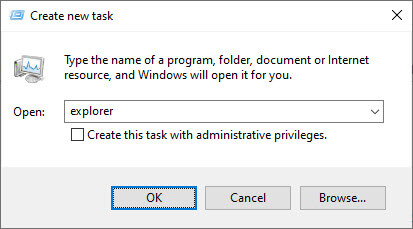
Toto je to. Akonáhle stlačíte tlačidlo Enter, prieskumník súborov sa otvorí okamžite.

Zabalenie
Ako vidíte, je veľmi jednoduché spustiť program Prieskumník pomocou správcu úloh v systéme Windows 10, 7 alebo 8.
Dúfam, že to pomôže. Ak ste zaseknutí alebo potrebujete pomoc, komentár nižšie a pokúsim sa pomôcť čo najviac. Ak sa vám tento článok páči, prečítajte si, ako zakázať správcu úloh v systéme Windows a ako otvoriť viac okien programu Prieskumník v systéme Windows.